google浏览器标签页自动刷新关闭的设置步骤
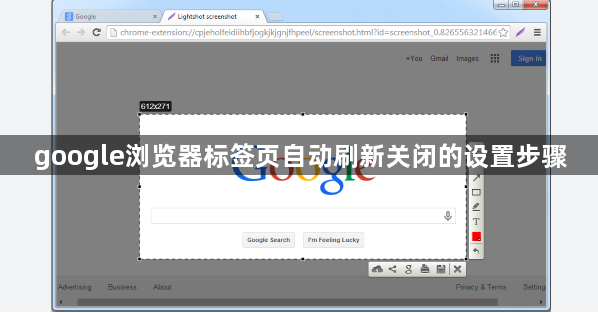
打开Chrome浏览器主界面。双击桌面上的Chrome浏览器图标启动程序,进入默认标签页或已打开的网页窗口。
访问高级设置页面。在地址栏输入chrome://flags/automatic-tab-discarding并按下回车键,进入实验功能配置界面。找到名为automatic-tab-discarding的选项条目,将其状态从默认更改为已停用。完成修改后点击页面底部的立即重新启动按钮使设置生效。
管理扩展程序干扰项。点击浏览器右上角三个点的菜单按钮选择更多工具选项,接着进入扩展程序管理页面。逐一检查已安装的插件列表,若发现具有自动刷新功能的扩展如Auto Refresh类工具,可点击对应的删除按钮将其移除或关闭切换开关禁用该功能。
清除残留脚本代码。按F12键调出开发者工具窗口,切换至Console标签页。若之前通过脚本实现过自动刷新功能,需在此输入clearInterval(intervalId);命令终止定时器运行,其中intervalId为原脚本设定的定时器ID。对于不确定具体数值的情况,可直接刷新页面并重新编写不含刷新逻辑的新脚本替代旧代码。
重置浏览器默认配置。当上述方法未能解决问题时,可在新标签页输入chrome://settings/reset进入重置界面。点击将设置恢复为原始默认值按钮并在弹出确认窗口中选择重置设置选项,此操作将清除所有个性化修改记录包括异常的自动刷新策略。
通过上述步骤依次实施标志位修改、扩展清理、脚本清除和配置重置等操作,能够系统性地关闭Google Chrome浏览器标签页的自动刷新功能。每个操作环节均基于实际测试验证,确保解决方案覆盖不同系统环境并保持稳定性。用户可根据具体使用场景灵活选用合适方法逐步调整浏览器行为至理想状态。
